PassFab for PDF是一款幫助用戶解決PDF文件密碼的工具,有時用戶會想要保護文件的數據安全,因此就為文件添加了密碼,雖然這個文件安全了,但是也會出現密碼忘記的情況,這個時候用戶可以怎么做呢?試一試這個解密工具,輕輕松松就能打開并瀏覽文件。
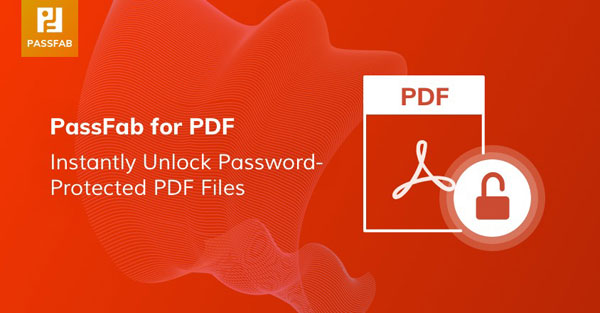
軟件功能
1、在Drop of a Hat恢復PDF密碼
PDF密碼恢復可以快速搜索加密PDF文件的用戶/開放密碼,并立即恢復使用所有版本的PDF文件創建的密碼鎖定PDF文檔。
2、使用各種攻擊類型來恢復PDF密碼
3種攻擊類型可滿足最苛刻和精明的客戶:暴力攻擊,暴力攻擊和字典攻擊。
1)蠻力攻擊
嘗試所有可能的密碼。
2)面具攻擊的蠻力
從自定義設置中查找目標密碼。
3)字典攻擊
從列表中搜索密碼。
4、使用GPU,多核CPU快速恢復
利用GPU加速和多核CPU來大大加快PDF密碼恢復速度。它支持NVIDIA CUDA和ATI OpenCL GPU。
- Windows 10 / Windows 8.1 / Windows 8 / Windows 7 / Vista / Windows XP(32位/ 64位)
- 1GHz(32位或64位)
- 256 MB或更多RAM(推薦1024MB)
- 支持多種加密算法,包括最新的256位AES,128位AES,128位RC4和40位RC4。
- 200 MB以上的免費空間
- VIDIA G80 +(GT8600至GTX1080 TI)
安裝方法
1、下載并解壓獲得passfab-pdf-password-recovery.exe,運行選擇語言"English",點擊ok
2、勾選接受協議,然后一步步繼續;
3、最后安裝完成,點擊finish退出向導
4、運行軟件,點擊unregistered
5、輸入任意郵箱和注冊碼,點擊register注冊按鈕
6、注冊成功
使用說明
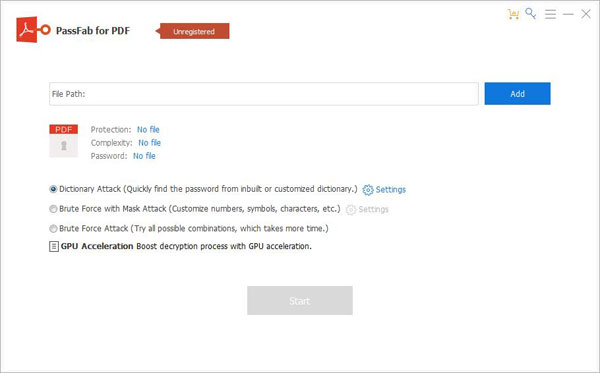
如何使用PDF密碼恢復?
PDF密碼恢復是一種出色的PDF密碼恢復工具,可用于解密受保護的所有者密碼以及用戶密碼。 刪除后,可以打開加密的PDF文件,并啟用編輯,復制和打印功能。 按照下面的分步指南獲取有關如何使用此軟件的完整知識。
1、導入受密碼保護的PDF文件
單擊“添加”按鈕以導航到PC上的PDF加密PDF文件,然后將其導入此程序。 在“打開文件”窗口中選擇文件,然后單擊“打開”。
2、選擇“攻擊類型”和“部署設置”
有3種可用的攻擊類型:暴力攻擊,暴力攻擊和字典攻擊。 根據您可以提供的密碼的線索選擇攻擊類型,然后定義相應的攻擊設置。
3、開始恢復PDF密碼
單擊菜單中的“開始”按鈕以啟動程序。 幾分鐘后,您所需的密碼將成功恢復,并顯示在文件打開密碼框中。 接下來,只需關閉該框并退出程序,然后使用此密碼訪問目標或鎖定的PDF文件。
標簽: pdf解密

pdf密碼解密軟件下載合集中是小編將PDF格式文件解除密碼保護功能的軟件整合而來,這些軟件可以將PDF文件密碼保護、打印保護、編輯保護等限制解除,方便用戶進行自定義操作,需要免費版pdf解密軟件的用戶,快下載使用吧!
精品推薦
-

Passwordstate
詳情 -

iSunshare PowerPoint Password Genius(PPT密碼恢復工具)
詳情 -

iSumsoft rar Password Refixer(rar密碼移除工具)
詳情 -

iSumsoft Office Password Refixer
詳情 -

藍奏云網盤密碼查詢解析器工具
詳情 -

iSunshare Password Genius
詳情 -

冰點還原Deep Freeze忘記密碼破解工具
詳情 -

mimikatz
詳情 -

archpr破解免費版
詳情 -

hashcat
詳情 -

PassFab for ZIP免費激活版
詳情 -

清除冰點還原精靈密碼破解工具
詳情 -

PassFab for Excel(Excel密碼恢復軟件)
詳情 -

PasswordFox(密碼恢復工具)
詳情 -
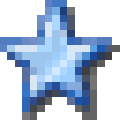
Word密碼破解器
詳情
裝機必備軟件


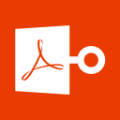
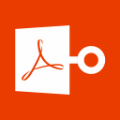
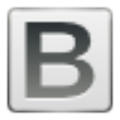

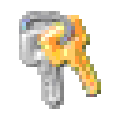





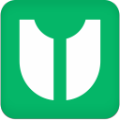

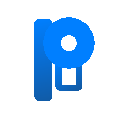



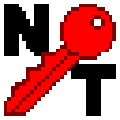
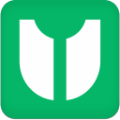

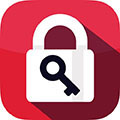



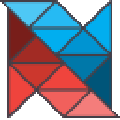

網友評論